Exchange Server 2019 配置邮件流和客户端访问 - 1
Exchange Server 2019 就像是一位强大的邮件管家,能为我们提供高效、稳定的邮件服务。其中,配置邮件流和客户端访问可不是一件简单的事儿哦。邮件流呢,就好比是一条信息的通道。想象一下,我们写好一封邮件,它要经过一系列的 “关卡” 才能顺利到达收件人的邮箱。这个过程中,我们需要把这些 “关卡” 设置好,让邮件能够快速、准确地传递。
客户端访问呢,就像是我们打开邮件宝库的钥匙。不管我们是用电脑上的网页浏览器,还是手机上的邮件软件,又或者是其他的设备,我们都希望能够轻松地看到自己的邮件。所以,我们要把这个钥匙打造得好用,让大家不管用什么设备都能方便地查看邮件。
在接下来的内容里,我们会详细地介绍怎么配置 Exchange Server 2019 的邮件流和客户端访问。就算你不是专业的技术人员,也不用担心看不懂。我们会用简单易懂的语言,一步一步地教你怎么做。让我们一起动手,让 Exchange Server 2019 更好地为我们服务吧!
使用 EAC 创建 Internet 发送连接器
在 Exchange Server 环境中,发送连接器是一个关键组件。它定义了邮件从 Exchange 组织传输到外部目的地(如 Internet)的路径和方式。没有配置发送连接器时,Exchange Server 不知道如何将邮件路由到组织外部,所以邮件无法正常流向 Internet。
在 EAC 中,导航到 “邮件流>发送连接器”,然后单击“ 添加 、+ 此时将启动" 新建发送连接器"向导。
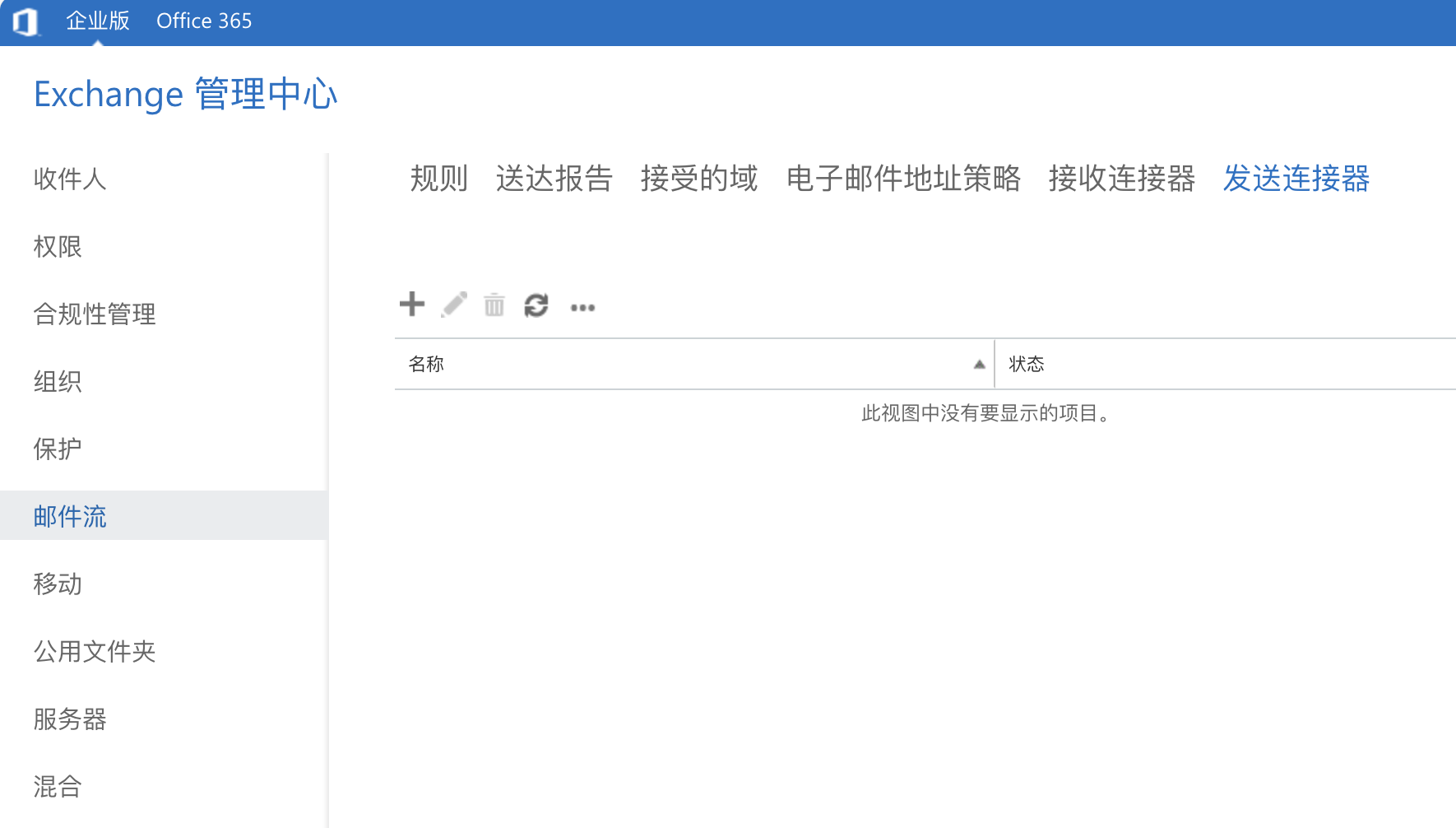
名称: 输入发送连接器的描述性名称
类型: Internet
输入完成后,点击 下一步
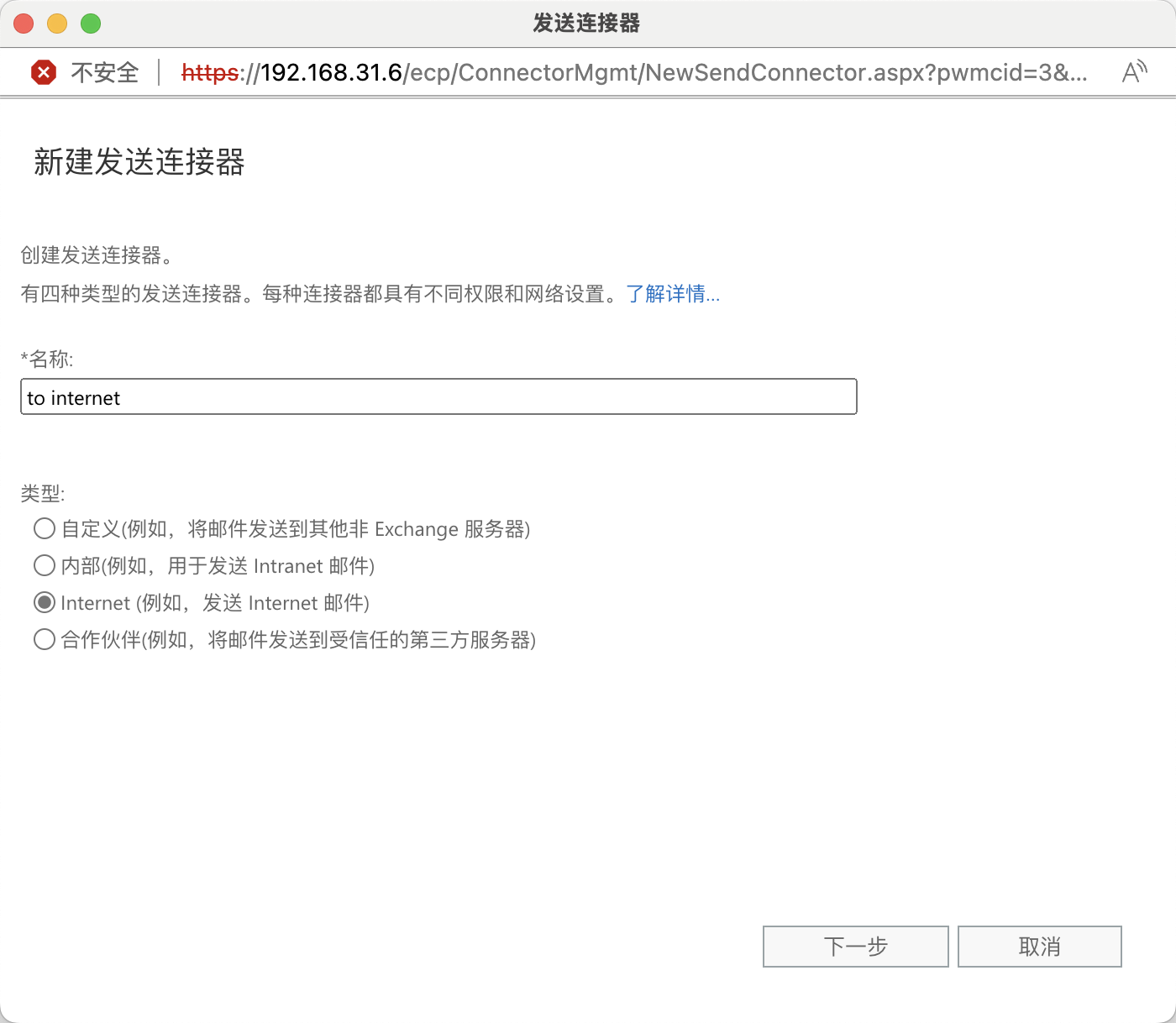
保持默认选择 与收件人或关联的MX记录 ,点击 下一步
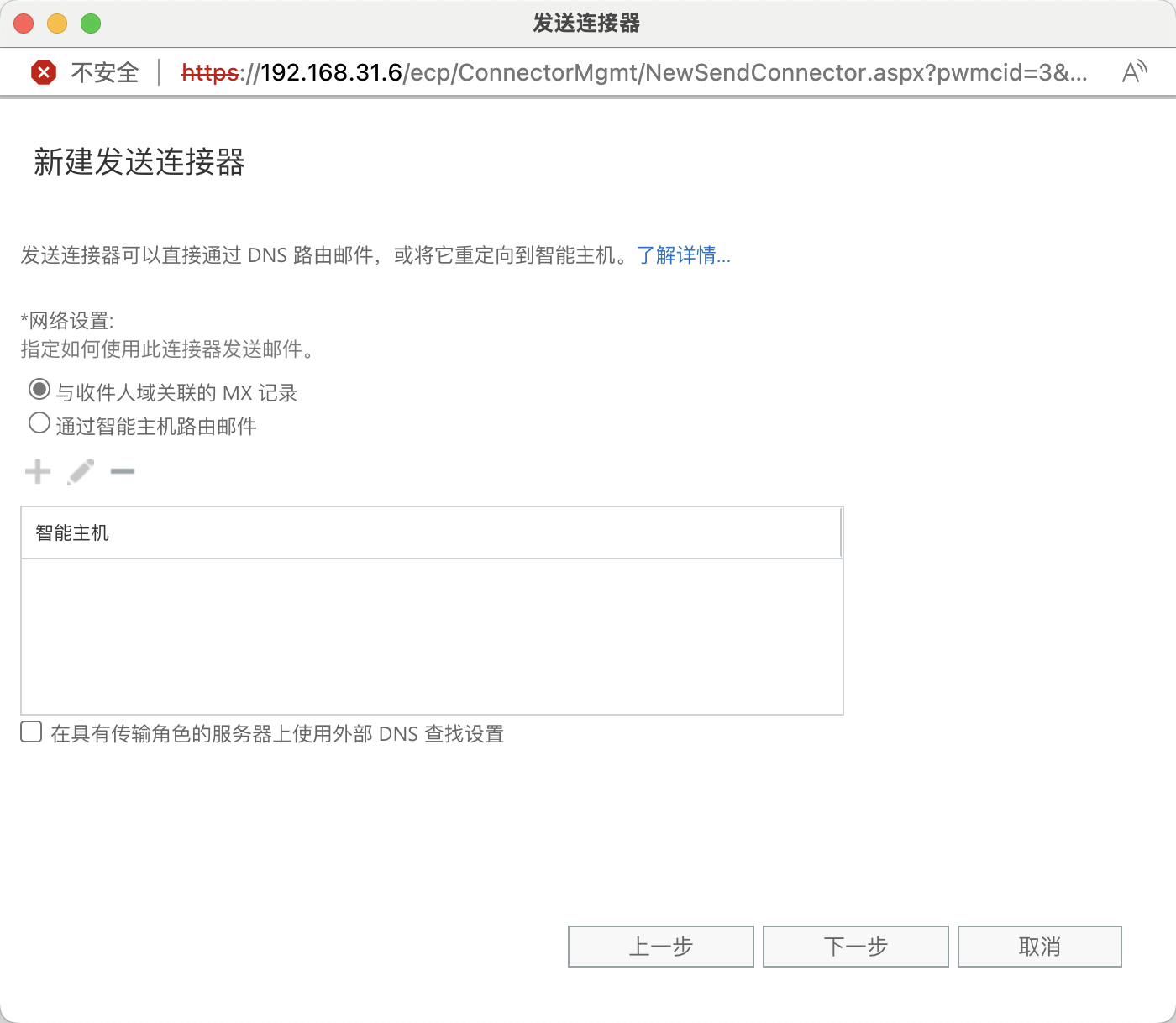
在 地址空间 位置 点击 +
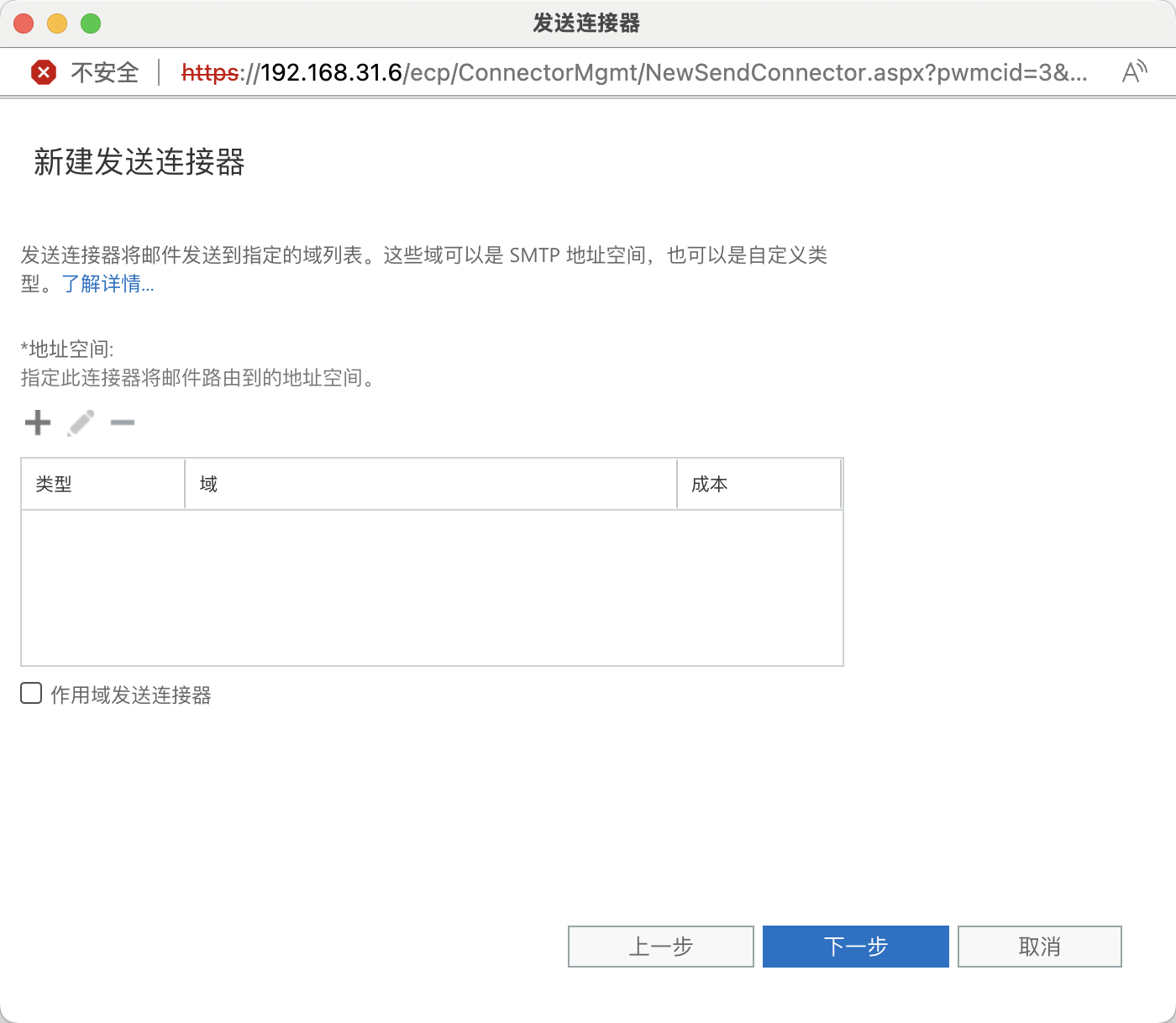
在出现的“ 添加域 ”对话框中,在“ 完全限定的域名 (FQDN) ”中,输入星号 (**),然后单击 *保存。
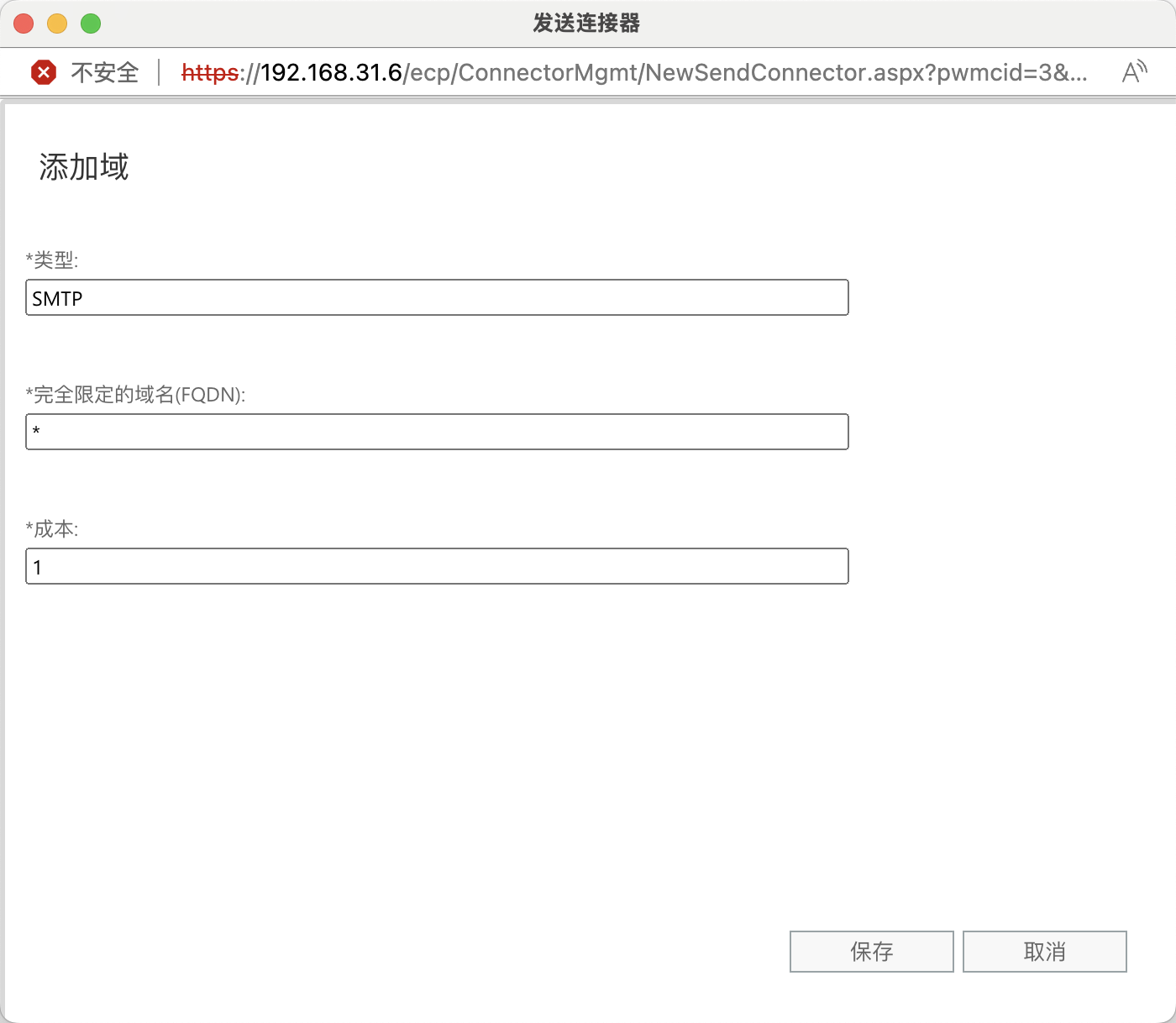
创建完成,点击 下一步
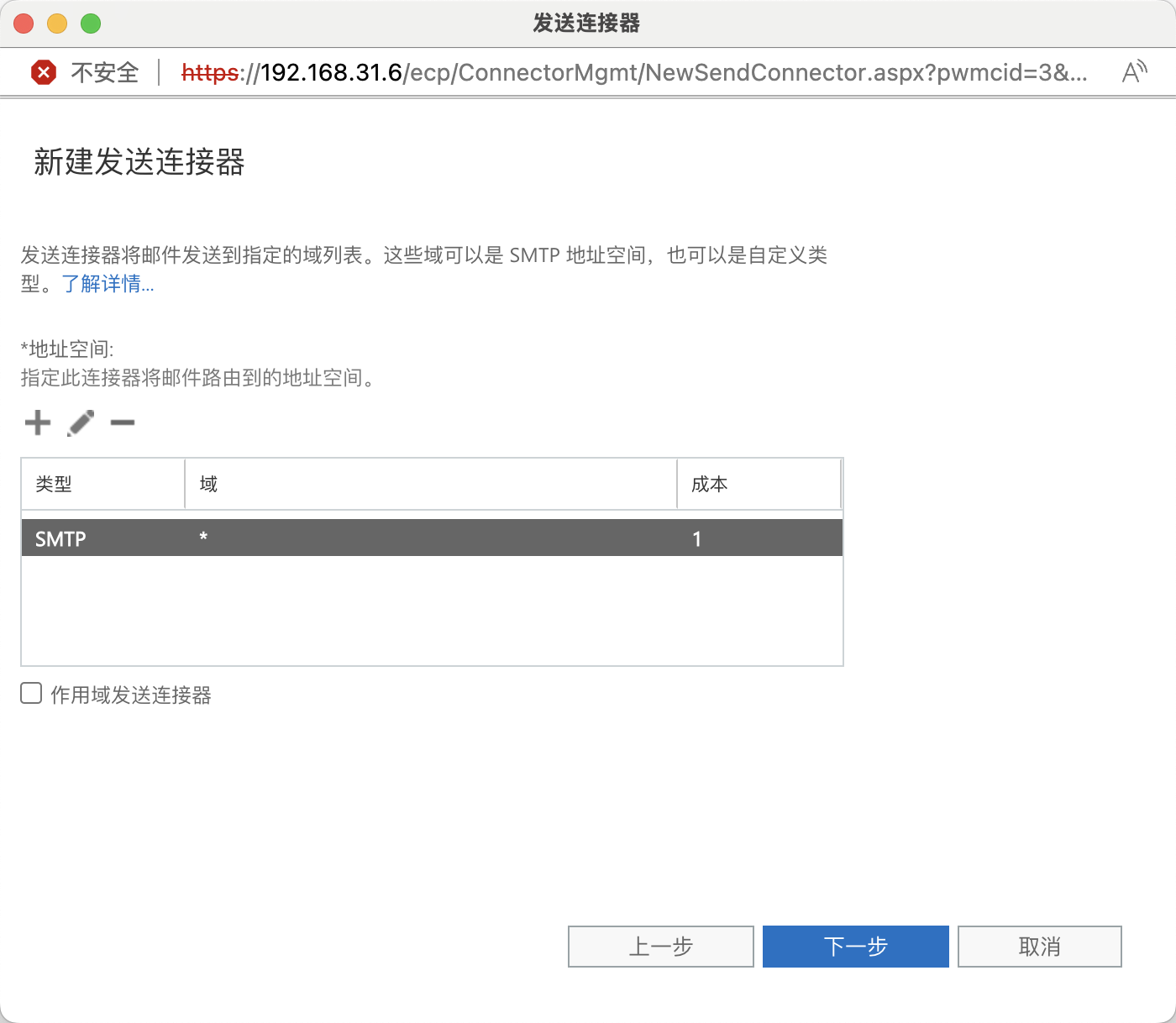
在源服务器部分,点击 +, 选择服务器 ”对话框中,选择要用于将邮件发送到 Internet 的一个或多个邮箱服务器。 如果环境中有多个邮箱服务器,请选择可将邮件路由到 Internet 的服务器。 如果只有一个邮箱服务器,则选择该邮箱服务器。 在选择至少一个邮箱服务器后,依次单击" 添加"、" 确定",然后单击" 完成"。
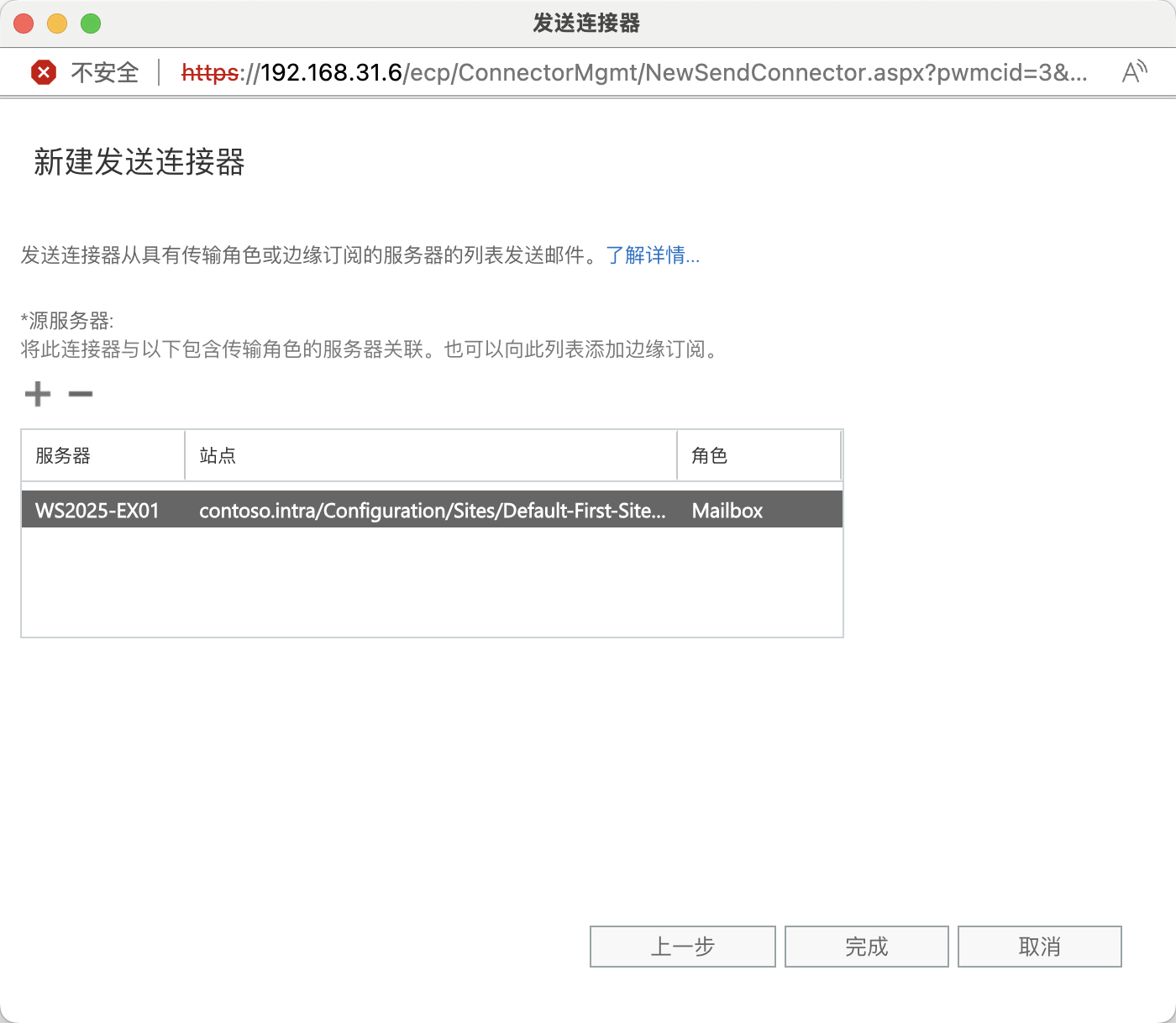
查看发送连接器创建完成
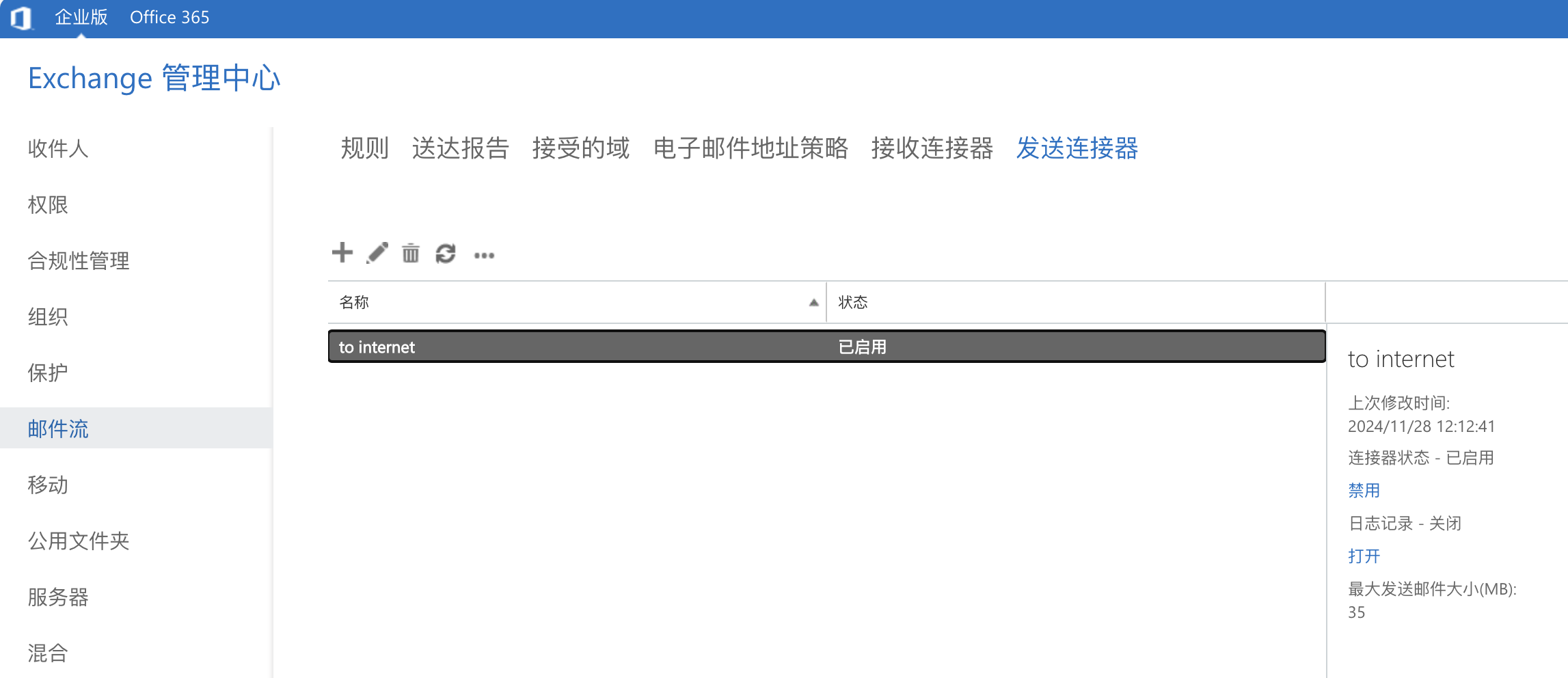
使用EAC创建接受域
在 Exchange Server 2019 中,接受域就像是一个 “允许名单”。它告诉 Exchange 服务器,哪些域名的邮件是可以接收的。比如,你想让 Exchange 服务器接收发往@pangshare.com这个域名的邮件,那就得把pangshare.com设置为接受域。
继续在EAC页面,打开接受的域 ,点击➕,输入我们需要接受的域名
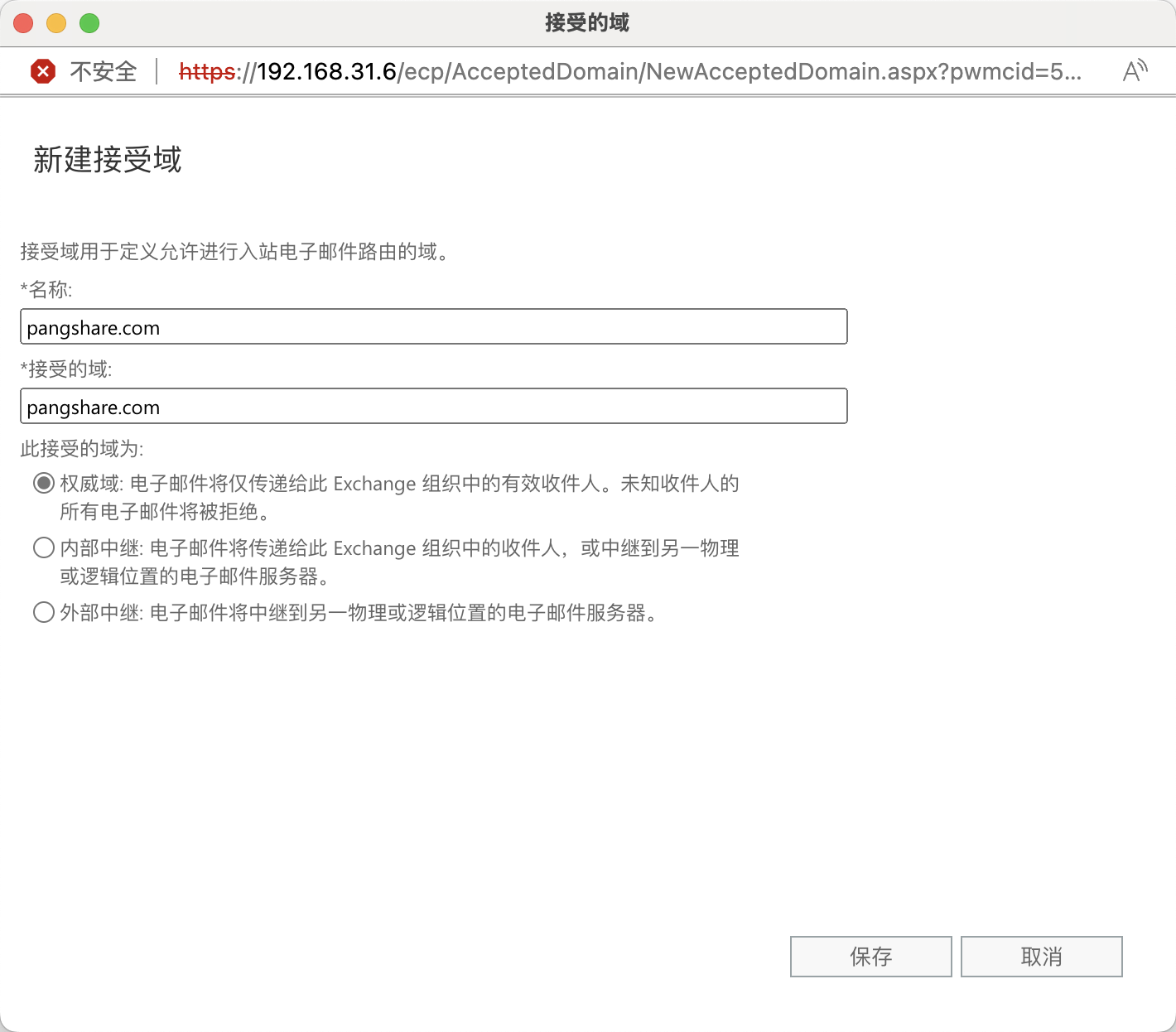
勾选,使其成为默认域
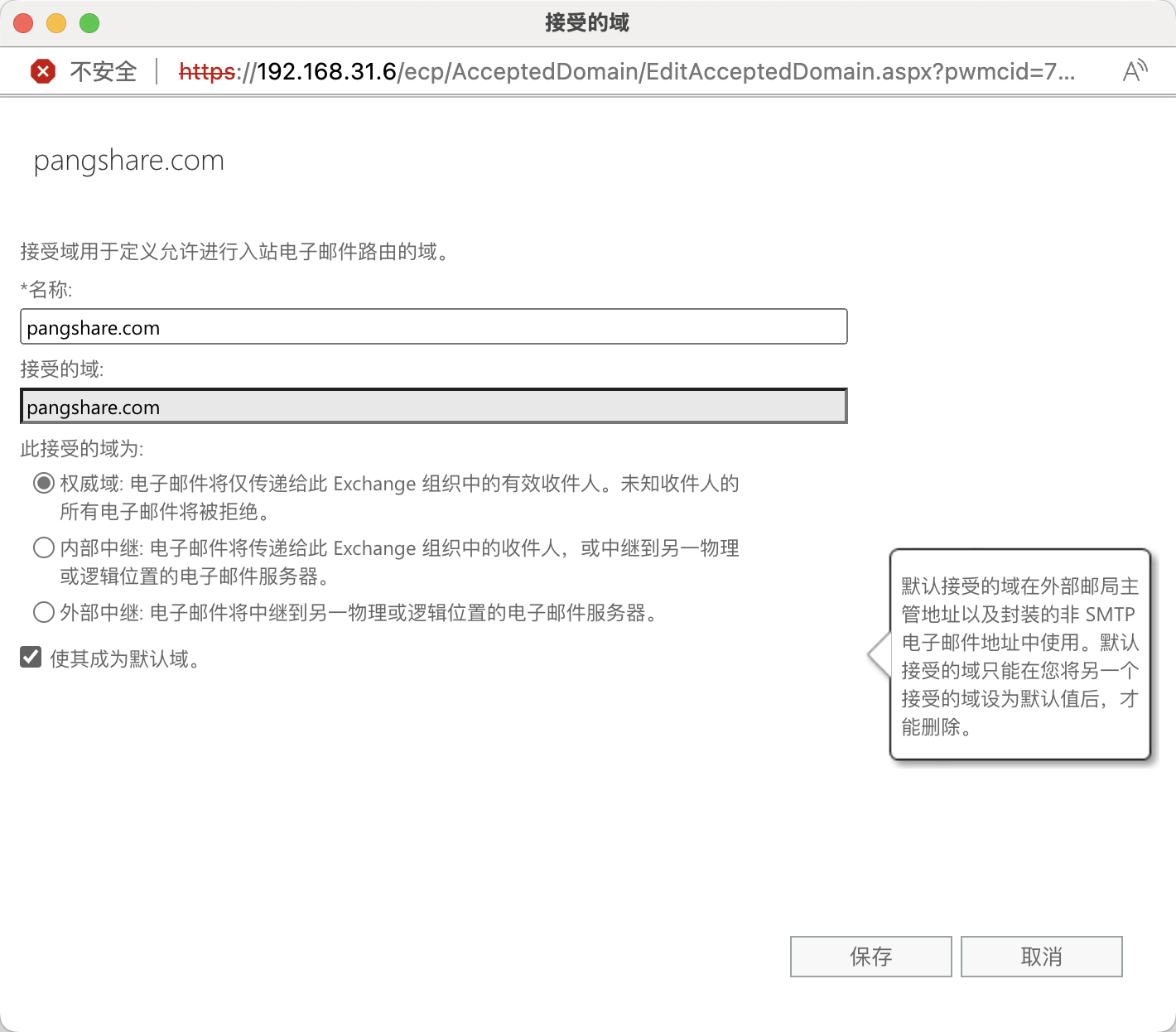
配置默认电子邮件地址策略
电子邮件地址策略就像是一个规则手册,它决定了用户的电子邮件地址是怎么生成的。在 Exchange Server 2019 中,它可以根据你设置的规则,自动为用户分配电子邮件地址。比如说,你可以设置一个策略,让所有用户的邮箱地址都以@pangshare.com结尾。
继续在EAC页面,点击 电子邮件地址策略,选择 Default Policy,进行默认策略修改。
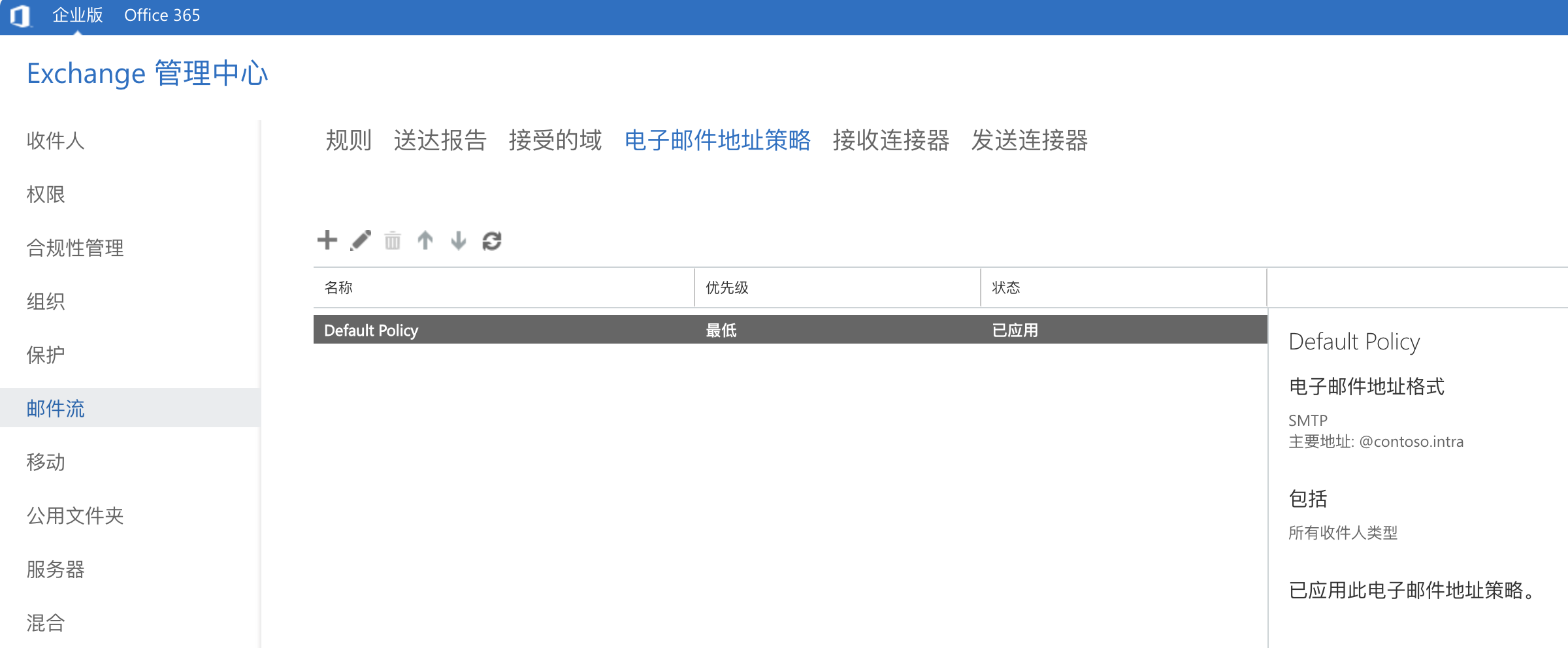
默认的电子邮件地址策略为 contoso.intra
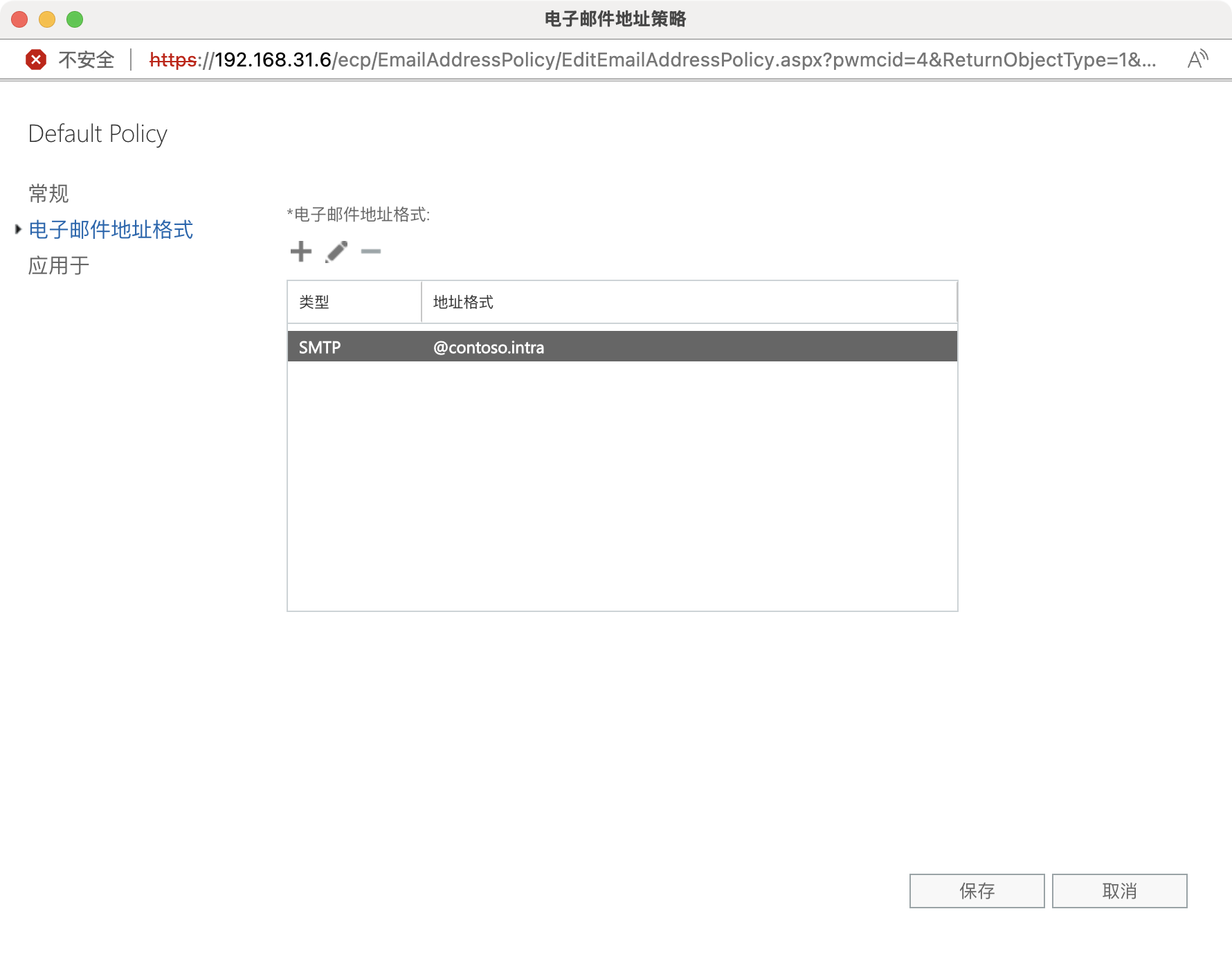
修改为 @pangshare.com,点击 保存
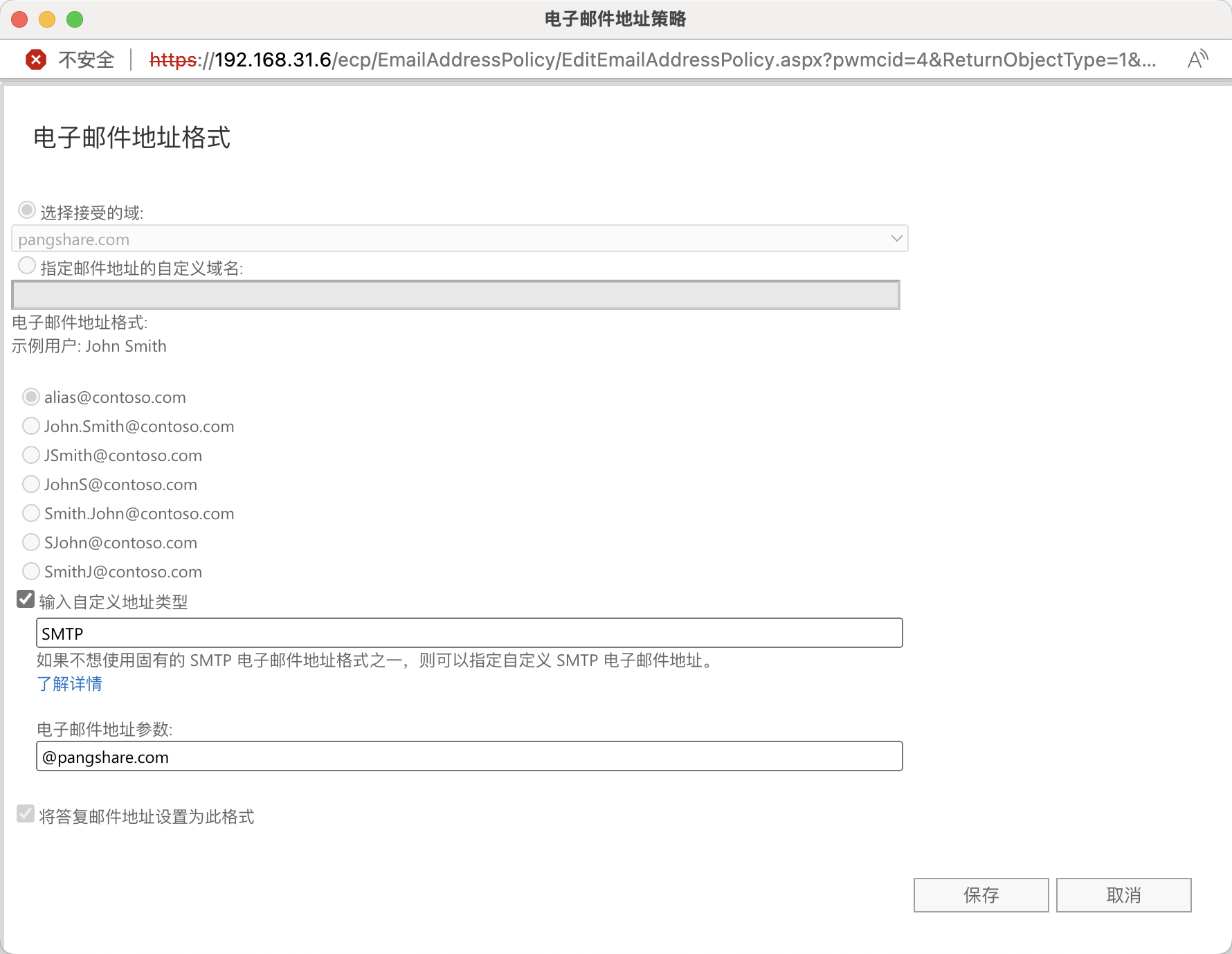
由于是默认策略,所以 应用于 选项默认应用 所有收件人类型,点击 保存
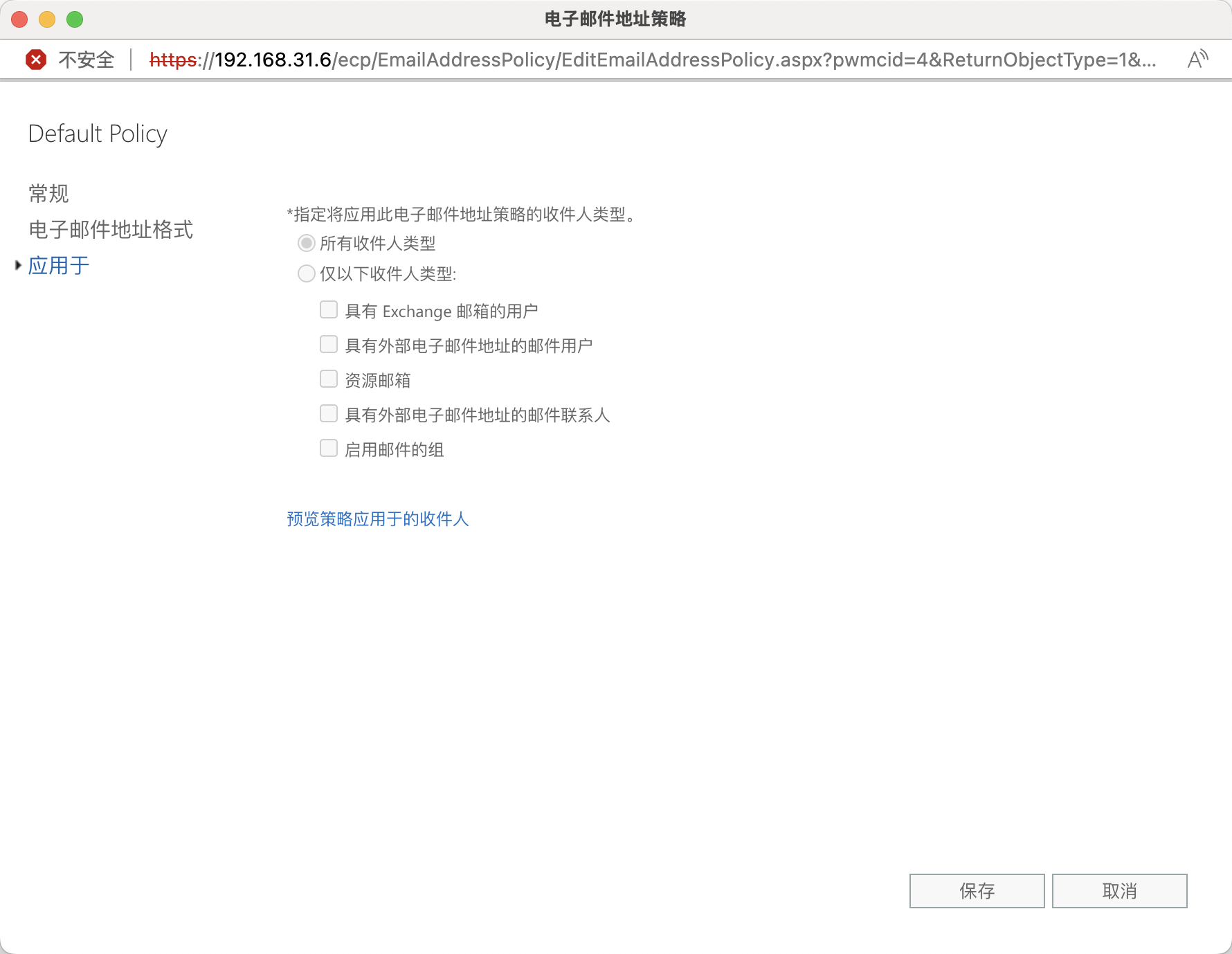
警告提示,点击 确认 即可
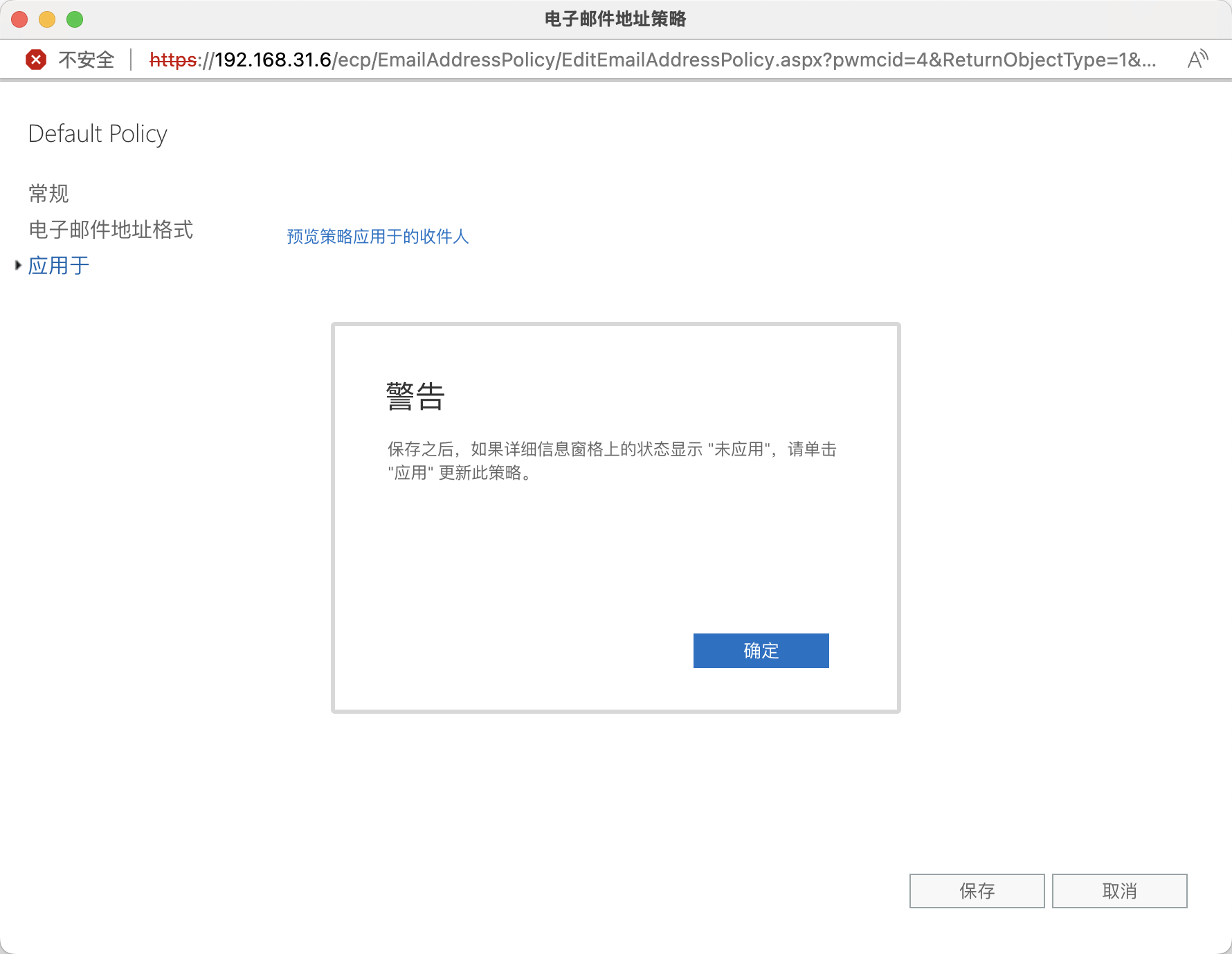
在EAC页面,点击 应用 完成默认电子邮件地址策略修改
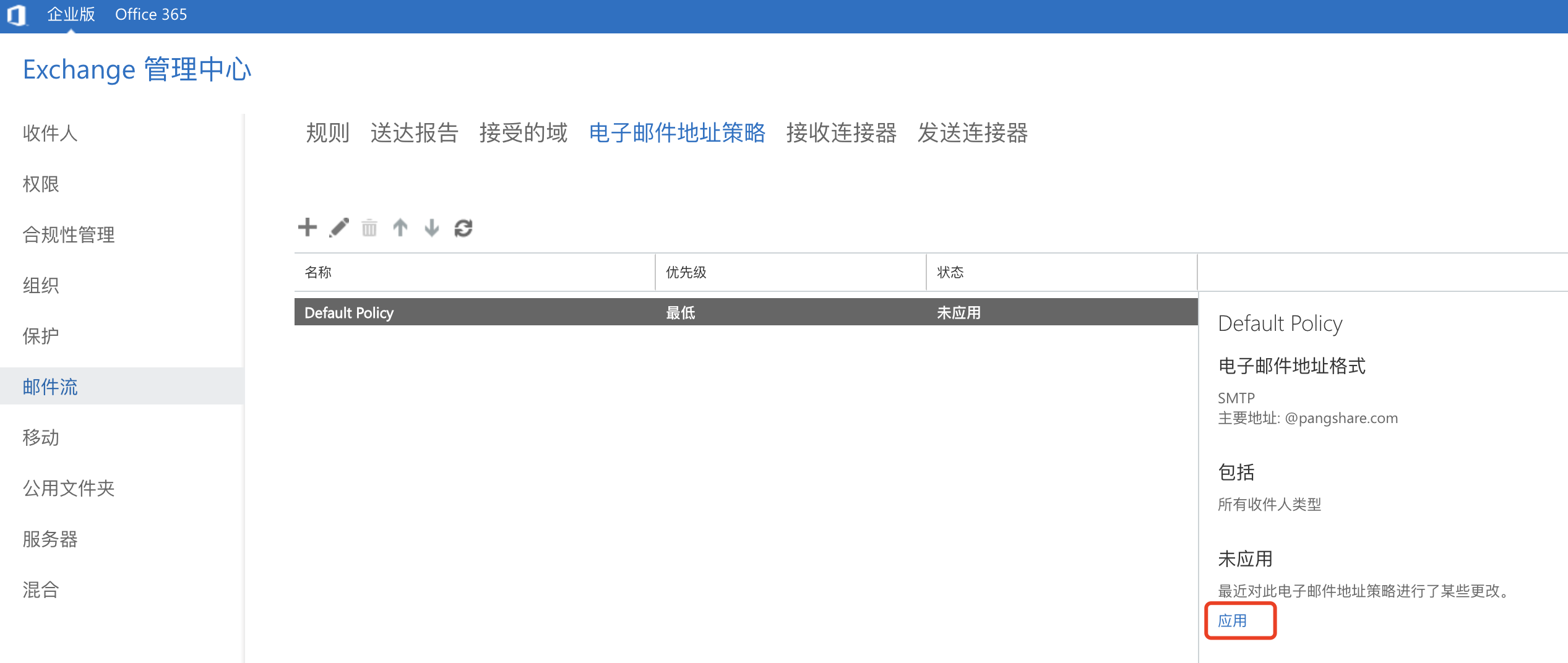
警告提示,点击 是 即可
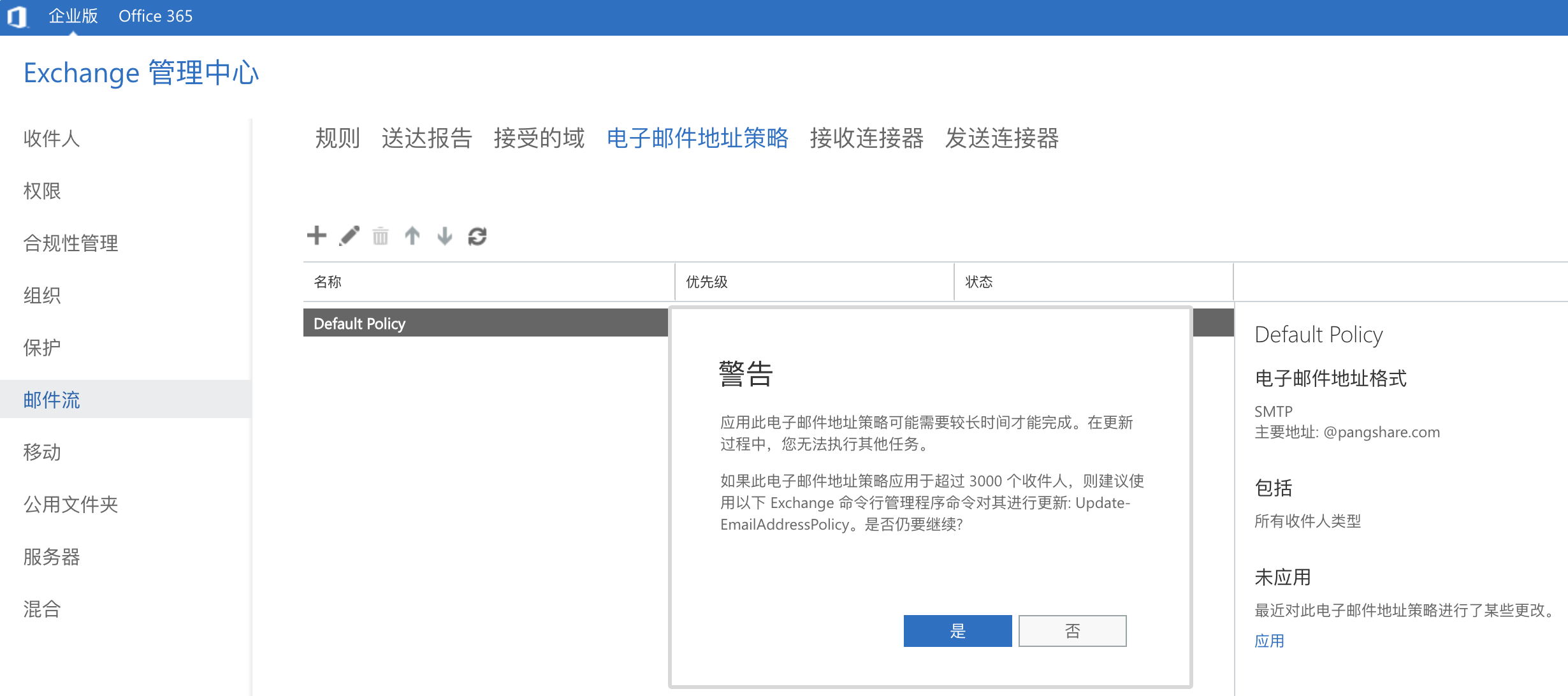
电子邮件地址策略应用中……

电子邮件地址策略应用完成,点击 关闭

在EAC页面,点击收件人 查看默认邮箱的电子邮件地址已经从之前的 @contoso.intra变成了@pangshare.com
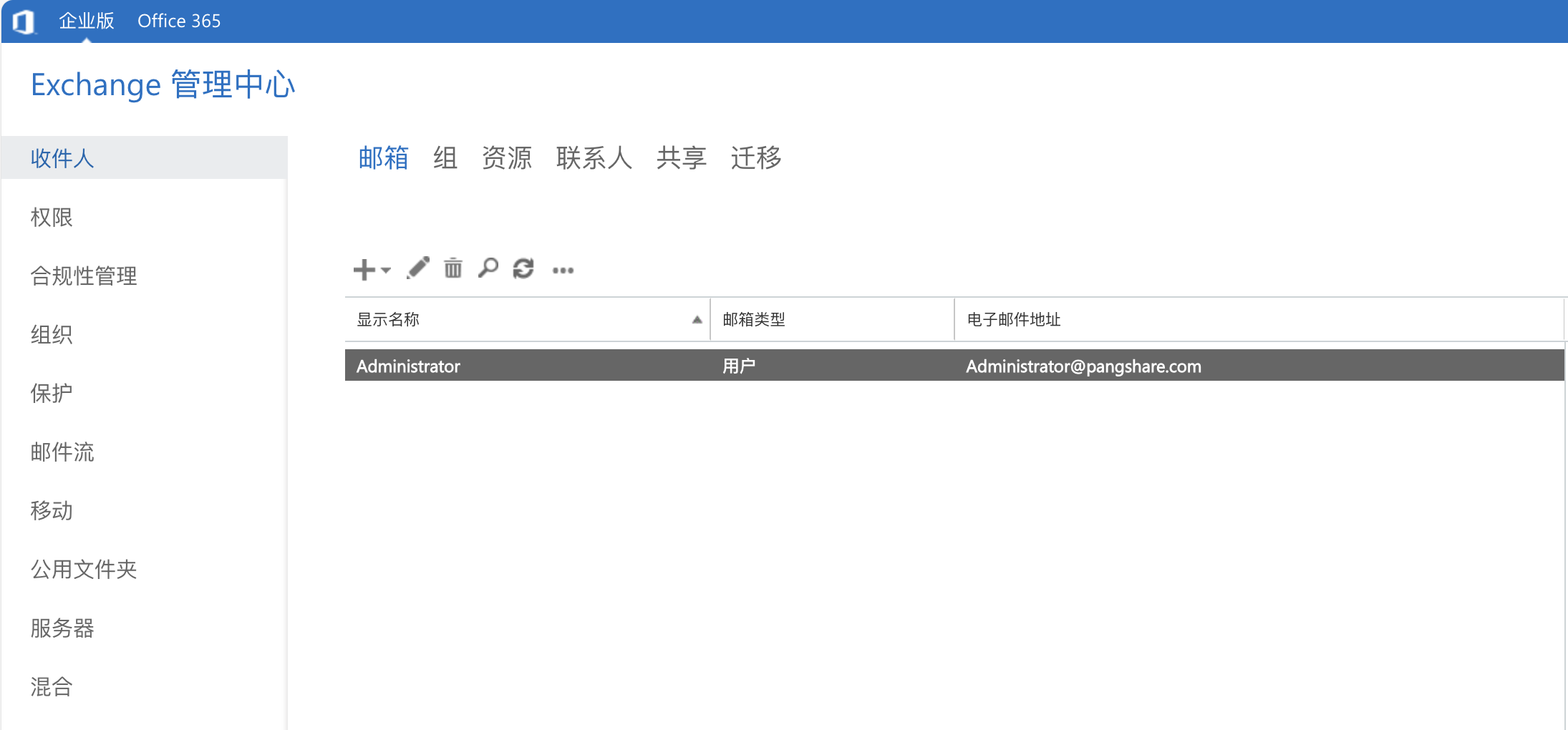
欢迎关注我的公众号“奔跑的大妮西”,原创技术文章第一时间推送。























 1万+
1万+

 被折叠的 条评论
为什么被折叠?
被折叠的 条评论
为什么被折叠?








